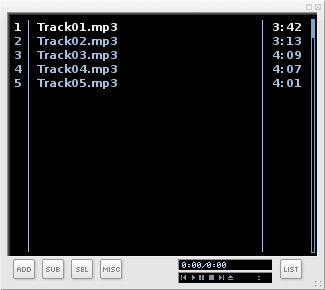Puredyne/播放音乐
外观
< Puredyne
如果您双击音乐文件(例如 mp3 或 ogg),将打开默认的音乐应用程序来播放您的文件。
如果您右键单击音乐文件,可以选择要用于播放文件的应用程序。我们建议您选择 Audacious,因为它是一款快速、简单、轻便的音乐播放器。
- 右键单击您的音乐文件,然后选择“打开方式”。
- 选择“用 Audacious 打开”。
- 打开后,您可以使用简单的图形界面按下播放、停止、快进和快退按钮。
- 您可以通过单击播放器右侧的列表图标来创建音乐播放列表。
- 播放列表查看器将打开。将您想要添加到播放列表的音乐文件拖到列表区域。
- 您可以通过拖放来重新排列文件,使其按您喜欢的顺序排列。
如果您更喜欢更简单的解决方案,您可以尝试 [mocp] 来播放任何类型的音频(Ogg Vorbis、mp3、FLAC、WAVE、AU、AIFF、SVX、SPH、IRC、VOC)。
只需在终端中键入 mocp 即可启动它。您可以浏览文件系统并找到要播放的文件。
左侧是您的文件和文件夹,右侧是您的播放列表。
- 箭头 = 上下浏览
- Tab = 从文件列表切换到播放列表
- 空格 = 播放/停止
- a = 添加到播放列表
- d = 从播放列表中删除
- r = 重复
- s = 随机播放
- h = 帮助
- q = 退出
您也可以通过在文件夹上按下“a”来添加整个文件夹 - 它将递归遍历您的所有文件夹。您还可以使用主题更改颜色,以及配置文件。
如果您没有声音,即使应用程序的音量已调至最大,pure:dyne 的音频设置也可能已静音。请查看如何让声音正常工作,了解有关如何解决此问题的详细信息。